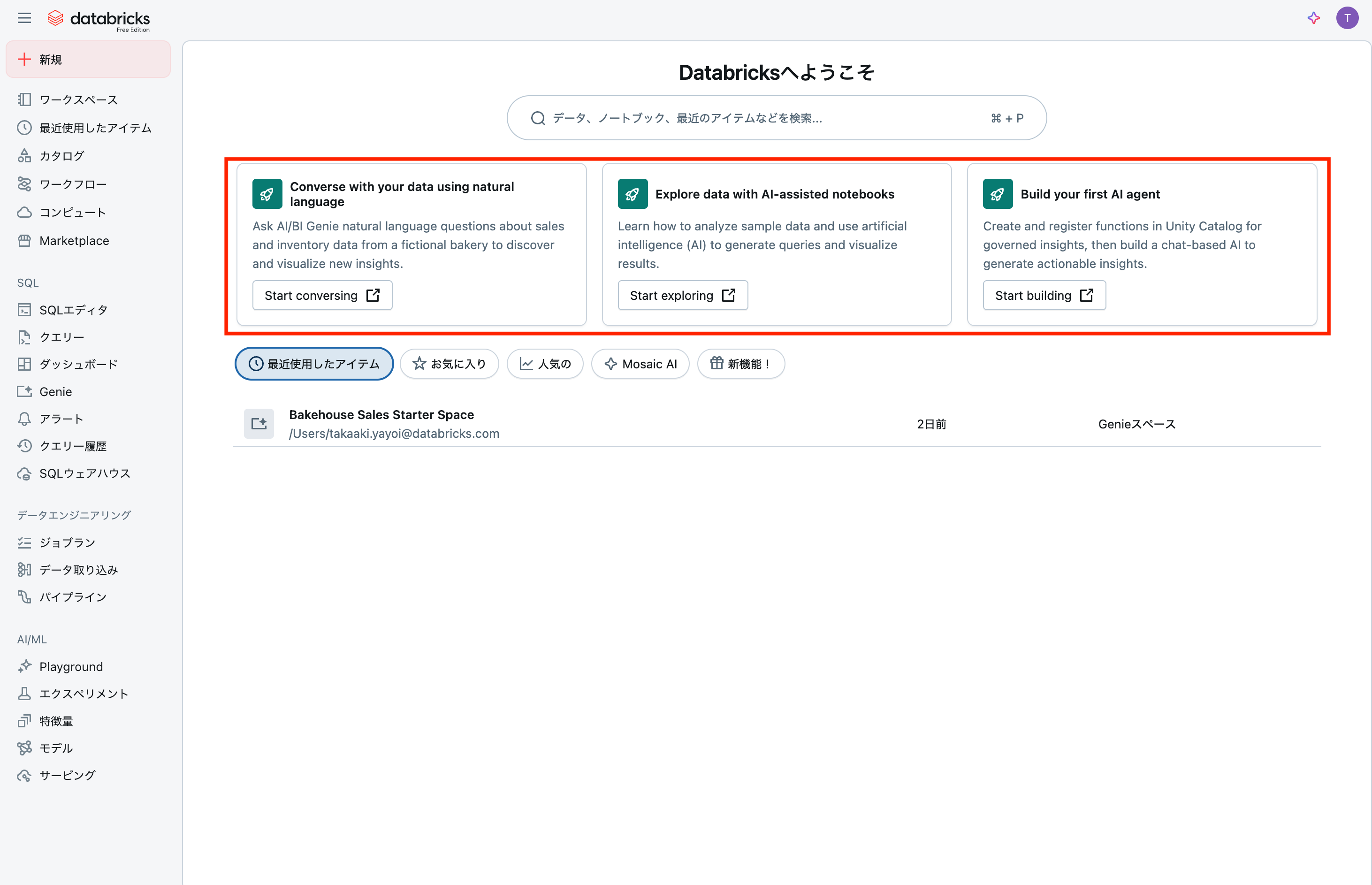先日のDatabricks Free Editionの発表は個人的には衝撃的でした。以下の記事でも書いた通り、従来存在した無料版のCommunity Editionは機能の制限が多かったのですが、今回新たに生まれ変わったFree EditionではほとんどのDatabricksの機能が無料で利用できるようになったのです。
今回は、Free Editionにサインアップすると表示されるチュートリアルをウォークスルーしていきたいと思います。
英語表記で恐縮ですが、サインアップを完了するとホームページに3つのチュートリアルが表示されます。左から、
- 自然言語を用いてあなたのデータと会話する 新たな洞察を発見、可視化するために架空のパン屋の売上、在庫データに関して自然言語でAI/BI Genieに質問しましょう
- AIを活用したノートブックでデータを探索 クエリーを生成し、結果を可視化するためにどのようにサンプルデータを分析し、人工知能(AI)を活用するのかを学びましょう
- はじめてのAIエージェントの構築 統制された洞察のために関数を作成し、Unity Catalogに登録して、アクション可能な洞察を生成するためにチャットベースのAIを構築しましょう
となっています。今回は右端にある初めてのAIエージェントの構築をウォークスルーします。
これまでのDatabricks Free Editionチュートリアルの記事はこちら:
- Databricks Free Editionで学ぶAI/BI Genie
- Databricks Free Editionで学ぶDatabricksノートブック
- Databricks Free Editionで学ぶAIエージェント
Databricks Mosaic AI Agent Frameworkで始めるはじめてのAIエージェント開発
DatabricksのMosaic AI Agent Frameworkを使用すると、プログラミング初心者でも簡単にAIエージェントを作成・デプロイできます。このフレームワークでは、大規模言語モデル(LLM)とPythonコード実行などのツールを組み合わせ、単なるテキスト生成を超えた高度な処理が可能なエージェントを構築できます。本記事では、セットアップから実際のデプロイまでの全手順を、図表を用いて分かりやすく解説します。
機能概要
Mosaic AI Agent Frameworkは、インテリジェントなAIエージェントを簡単に構築・デプロイできるフレームワークです。
エージェントの構成要素
| 構成要素 | 説明 | 例 |
|---|---|---|
| 大規模言語モデル (LLM) | 推論と意思決定を行う基盤 | Claude 3.7 Sonnet |
| ツール | LLMが実行できる機能 | Pythonコード実行、データ取得 |
| フレームワーク | エージェントの統合・管理基盤 | Mosaic AI Agent Framework |
アーキテクチャ図
[ユーザープロンプト]
↓
[Mosaic AI Agent Framework]
↓
[LLM (Claude 3.7 Sonnet)]
↓
[ツール実行 (Python実行等)]
↓
[結果をユーザーに返却]
必要な環境
- Unity Catalog: データガバナンス機能
- Mosaic AI Agent Framework: エージェント開発基盤
- 基盤モデル: LLMへのアクセス(トークン課金、プロビジョニング、外部モデル対応)
メリット、嬉しさ
1. 開発の簡素化
| メリット | 従来の方法 | Mosaic AI Framework |
|---|---|---|
| セットアップ時間 | 数日〜数週間 | 数時間 |
| 必要な専門知識 | 高度なAI/ML知識 | 基本的なPython知識 |
| インフラ管理 | 複雑な構成が必要 | 自動化されたデプロイ |
2. 豊富な機能
主な利点:
- 自動トレース機能: エージェントの動作を詳細に追跡・デバッグ可能
- 組み込みツール: Pythonコード実行機能がプリインストール
- スケーラブル: Databricksの分散処理能力を活用
- セキュア: Unity Catalogによる安全なデータアクセス
3. 実用的な応用例
- データ分析の自動化: 複雑な計算(フィボナッチ数列など)を自動実行
- レポート生成: データからインサイトを自動抽出
- コード生成: 要求に応じたPythonスクリプト作成
使い方の流れ
ステップ1: 環境準備
必要なパッケージのインストール
%pip install -U -qqqq mlflow databricks-openai databricks-agents
dbutils.library.restartPython()
ステップ2: エージェント定義
コア機能の実装
主要コンポーネント:
- OpenAIクライアント: Databricksモデルサービングエンドポイントへの接続
- MLflowトレース: デバッグとモニタリング機能
- UC Function Toolkit: Pythonコード実行ツール
- run_agent関数: ユーザープロンプトの処理と応答生成
ステップ3: エージェントテスト
テスト例
answer = run_agent("100番目のフィボナッチ数は?")
この例では、エージェントが自動的にPythonコードを生成・実行し、100番目のフィボナッチ数を計算します。
ステップ4: デプロイ準備
ChatAgentインターフェースの実装
| 要素 | 役割 |
|---|---|
| predict()関数 | ユーザーメッセージの処理 |
| ChatAgentResponse | 標準化された応答形式 |
| エージェントファイル | デプロイ用の統合コード |
ステップ5: 登録とデプロイ
プロセスフロー
[エージェントコード] → [MLflowによる記録] → [Unity Catalogへの登録] → [サービングエンドポイント] → [本番運用]
設定項目:
-
モデル名:
main.default.quickstart_agent - リソース指定: 必要なエンドポイントと関数を定義
- 認証: 自動設定によるセキュアなアクセス
注意点
技術的制約
| 注意事項 | 詳細 | 対策 |
|---|---|---|
| 地域制限 | 一部機能は限定的な地域でのみ利用可能 | 機能地域サポートを確認 |
| 権限設定 | Unity Catalogとモデルサービングの適切な権限が必要 | 管理者と連携して事前設定 |
| コスト管理 | LLM使用によるトークン課金 | 使用量モニタリングの実装 |
開発・運用上の留意点
セキュリティ:
- Unity Catalogによるデータアクセス制御を必ず設定
- 機密データへのアクセス権限は最小限に制限
パフォーマンス:
- 大量のリクエスト処理時はエンドポイントのスケーリング設定を調整
- トレース機能は開発時のみ有効化(本番では無効化を検討)
メンテナンス:
- 定期的なライブラリバージョンアップデート
- エージェントの動作ログと品質メトリクスの継続的監視
ウォークスルー
Start buildingをクリックすると、ノートブックが開くのでアシスタントで翻訳しながら進めます。

クイックスタート: Mosaic AI Agent Frameworkを使用してエージェントを構築、テスト、デプロイする
このクイックスタートノートブックでは、Mosaic AI Agent Framework (AWS | Azure | GCP) を使用して、Databricks上で生成AIエージェントを構築、テスト、デプロイする方法を示します。(AWS | Azure | GCP)
エージェントの定義とテスト
このセクションでは、以下の属性を持つシンプルなエージェントを定義し、テストします。
- エージェントは、Databricks Foundation Model APIで提供されるLLMを使用します。(AWS | Azure | GCP)
- エージェントは、Databricks Unity Catalog上の組み込みPythonコードインタープリターツールにアクセスできます。このツールを使用して、ユーザーの質問に応答するためにLLM生成コードを実行できます。(AWS | Azure | GCP)
LLMエンドポイントをクエリするためにdatabricks_openai SDKを使用します。(AWS | Azure | GCP)
%pip install -U -qqqq mlflow databricks-openai databricks-agents
dbutils.library.restartPython()
# 以下のスニペットは、候補の中からDatabricksワークスペースで利用可能な最初のLLM APIを選択しようとします。
# LLM_ENDPOINT_NAMEを指定するだけにオーバーライドして簡略化できます。
LLM_ENDPOINT_NAME = None
from databricks.sdk import WorkspaceClient
def is_endpoint_available(endpoint_name):
try:
client = WorkspaceClient().serving_endpoints.get_open_ai_client()
client.chat.completions.create(model=endpoint_name, messages=[{"role": "user", "content": "AIとは何ですか?"}])
return True
except Exception:
return False
client = WorkspaceClient()
for candidate_endpoint_name in ["databricks-claude-3-7-sonnet", "databricks-meta-llama-3-3-70b-instruct"]:
if is_endpoint_available(candidate_endpoint_name):
LLM_ENDPOINT_NAME = candidate_endpoint_name
assert LLM_ENDPOINT_NAME is not None, "LLM_ENDPOINT_NAMEを指定してください"
import json
import mlflow
from databricks.sdk import WorkspaceClient
from databricks_openai import UCFunctionToolkit, DatabricksFunctionClient
# LLM呼び出しからのトレースを自動的にログに記録してデバッグを容易にする
mlflow.openai.autolog()
# Databricksモデルサービングエンドポイントと通信するように構成されたOpenAIクライアントを取得
# これを使用してエージェント内のLLMにクエリを送信する
openai_client = WorkspaceClient().serving_endpoints.get_open_ai_client()
# Databricks組み込みツールをロード(ステートレスなPythonコードインタープリターツール)
client = DatabricksFunctionClient()
builtin_tools = UCFunctionToolkit(
function_names=["system.ai.python_exec"], client=client
).tools
for tool in builtin_tools:
del tool["function"]["strict"]
def call_tool(tool_name, parameters):
if tool_name == "system__ai__python_exec":
return DatabricksFunctionClient().execute_function(
"system.ai.python_exec", parameters=parameters
)
raise ValueError(f"未知のツール: {tool_name}")
def run_agent(prompt):
"""
ユーザープロンプトをLLMに送信し、LLMの応答メッセージのリストを返す
LLMは必要に応じてコードインタープリターツールを呼び出してユーザーに応答することができる
"""
result_msgs = []
response = openai_client.chat.completions.create(
model=LLM_ENDPOINT_NAME,
messages=[{"role": "user", "content": prompt}],
tools=builtin_tools,
)
msg = response.choices[0].message
result_msgs.append(msg.to_dict())
# モデルがツールを実行した場合、それを呼び出す
if msg.tool_calls:
call = msg.tool_calls[0]
tool_result = call_tool(call.function.name, json.loads(call.function.arguments))
result_msgs.append(
{
"role": "tool",
"content": tool_result.value,
"name": call.function.name,
"tool_call_id": call.id,
}
)
return result_msgs
動作確認します。
answer = run_agent("429の平方根は何ですか?")
for message in answer:
print(f'{message["role"]}: {message["content"]}')
ツールが呼び出され、計算結果が返されます。
/local_disk0/.ephemeral_nfs/envs/pythonEnv-937ae92a-8aff-4378-92f7-e961934a251e/lib/python3.11/site-packages/databricks/connect/session.py:454: UserWarning: Ignoring the default notebook Spark session and creating a new Spark Connect session. To use the default notebook Spark session, use DatabricksSession.builder.getOrCreate() with no additional parameters.
warnings.warn(new_notebook_session_msg)
assistant: None
tool: 20.71231517720798
エージェントコードの準備
エージェントの定義をMLflowのChatAgentインターフェースでラップして、コードをログに記録する準備をします。
MLflowの標準エージェント作成インターフェースを使用することで、エージェントとチャットしたり、デプロイ後に他の人と共有したりするための組み込みUIを利用できます。(AWS | Azure | GCP)
import uuid
import mlflow
from typing import Any, Optional
from mlflow.pyfunc import ChatAgent
from mlflow.types.agent import ChatAgentMessage, ChatAgentResponse, ChatContext
mlflow.openai.autolog()
class QuickstartAgent(ChatAgent):
def predict(
self,
messages: list[ChatAgentMessage],
context: Optional[ChatContext] = None,
custom_inputs: Optional[dict[str, Any]] = None,
) -> ChatAgentResponse:
# 1. 入力メッセージから最後のユーザープロンプトを抽出
prompt = messages[-1].content
# 2. run_agentを呼び出して、応答メッセージのリストを取得
raw_msgs = run_agent(prompt)
# 3. 各応答メッセージをChatAgentMessageにマップし、応答を返す
out = []
for m in raw_msgs:
out.append(ChatAgentMessage(id=uuid.uuid4().hex, **m))
return ChatAgentResponse(messages=out)
AGENT = QuickstartAgent()
for response_message in AGENT.predict(
{"messages": [{"role": "user", "content": "429の平方根は何ですか?"}]}
).messages:
print(f"role: {response_message.role}, content: {response_message.content}")
/local_disk0/.ephemeral_nfs/envs/pythonEnv-937ae92a-8aff-4378-92f7-e961934a251e/lib/python3.11/site-packages/databricks/connect/session.py:454: UserWarning: Ignoring the default notebook Spark session and creating a new Spark Connect session. To use the default notebook Spark session, use DatabricksSession.builder.getOrCreate() with no additional parameters.
warnings.warn(new_notebook_session_msg)
role: assistant, content: None
role: tool, content: 20.71231517720798
エージェントの記録
エージェントをログに記録し、Unity Catalogにモデルとして登録します (AWS | Azure | GCP)。このステップでは、エージェントコードとその依存関係を単一のアーティファクトにパッケージ化し、サービングエンドポイントにデプロイします。
以下のコードセルは次のことを行います:
- 上記のエージェントコードをコピーして、単一のセルに結合します。
- セルの先頭に
%%writefileセルマジックコマンドを追加して、エージェントコードをquickstart_agent.pyというファイルに保存します。 - セルの下部に mlflow.models.set_model() 呼び出しを追加します。これにより、エージェントがデプロイされたときに予測を行うために使用するPythonエージェントオブジェクトをMLflowに伝えます。
- MLflow APIを使用して
quickstart_agent.pyファイル内のエージェントコードをログに記録します (AWS | Azure | GCP)。
以下のセルを実行することで、エージェントコードがファイルに保存されます。
%%writefile quickstart_agent.py
import json
import uuid
from databricks.sdk import WorkspaceClient
from databricks_openai import UCFunctionToolkit, DatabricksFunctionClient
from typing import Any, Optional
import mlflow
from mlflow.pyfunc import ChatAgent
from mlflow.types.agent import ChatAgentMessage, ChatAgentResponse, ChatContext
# Databricksのモデルサービングエンドポイントと通信するために設定されたOpenAIクライアントを取得
# これを使ってエージェント内でLLMに問い合わせる
openai_client = WorkspaceClient().serving_endpoints.get_open_ai_client()
# 以下のスニペットは、Databricksワークスペース内で利用可能な最初のLLM APIを
# 複数の候補から選択しようとします。必要に応じてLLM_ENDPOINT_NAMEを直接指定して簡略化可能です。
LLM_ENDPOINT_NAME = None
def is_endpoint_available(endpoint_name):
try:
client = WorkspaceClient().serving_endpoints.get_open_ai_client()
client.chat.completions.create(model=endpoint_name, messages=[{"role": "user", "content": "AIとは何ですか?"}])
return True
except Exception:
return False
for candidate_endpoint_name in ["databricks-claude-3-7-sonnet", "databricks-meta-llama-3-3-70b-instruct"]:
if is_endpoint_available(candidate_endpoint_name):
LLM_ENDPOINT_NAME = candidate_endpoint_name
assert LLM_ENDPOINT_NAME is not None, "LLM_ENDPOINT_NAMEを指定してください"
# LLM呼び出しの自動トレースを有効化
mlflow.openai.autolog()
# Databricks組み込みツール(ステートレスなPythonコードインタプリターツール)をロード
client = DatabricksFunctionClient()
builtin_tools = UCFunctionToolkit(function_names=["system.ai.python_exec"], client=client).tools
for tool in builtin_tools:
del tool["function"]["strict"]
def call_tool(tool_name, parameters):
if tool_name == "system__ai__python_exec":
return DatabricksFunctionClient().execute_function("system.ai.python_exec", parameters=parameters)
raise ValueError(f"不明なツールです: {tool_name}")
def run_agent(prompt):
"""
ユーザープロンプトをLLMに送信し、LLMの応答メッセージのリストを返す
必要に応じて、LLMはコードインタプリターツールを呼び出してユーザーに応答可能
"""
result_msgs = []
response = openai_client.chat.completions.create(
model=LLM_ENDPOINT_NAME,
messages=[{"role": "user", "content": prompt}],
tools=builtin_tools,
)
msg = response.choices[0].message
result_msgs.append(msg.to_dict())
# モデルがツールを実行した場合は呼び出す
if msg.tool_calls:
call = msg.tool_calls[0]
tool_result = call_tool(call.function.name, json.loads(call.function.arguments))
result_msgs.append({"role": "tool", "content": tool_result.value, "name": call.function.name, "tool_call_id": call.id})
return result_msgs
class QuickstartAgent(ChatAgent):
def predict(
self,
messages: list[ChatAgentMessage],
context: Optional[ChatContext] = None,
custom_inputs: Optional[dict[str, Any]] = None,
) -> ChatAgentResponse:
prompt = messages[-1].content
raw_msgs = run_agent(prompt)
out = []
for m in raw_msgs:
out.append(ChatAgentMessage(
id=uuid.uuid4().hex,
**m
))
return ChatAgentResponse(messages=out)
AGENT = QuickstartAgent()
mlflow.models.set_model(AGENT)
Writing quickstart_agent.py
上のファイルからimportするため、Pythonカーネルを再起動します。
dbutils.library.restartPython()
import mlflow
from mlflow.models.resources import DatabricksFunction, DatabricksServingEndpoint
from pkg_resources import get_distribution
from quickstart_agent import LLM_ENDPOINT_NAME
# モデルをワークスペースのデフォルトカタログに登録
# 必要に応じてカタログ(例: "main")およびスキーマ名(例: "custom_schema")を指定し、
# エージェントを別の場所に登録する
catalog_name = spark.sql("SELECT current_catalog()").collect()[0][0]
schema_name = "default"
registered_model_name = f"{catalog_name}.{schema_name}.quickstart_agent"
# Databricks製品リソースを指定し、エージェントがこれらのリソースにアクセスできるようにする
# (組み込みのPythonコードインタプリターツールとLLMサービングエンドポイント)
# これにより、エージェントがデプロイされる際にDatabricksが自動的に認証を構成できるようにする
resources = [
DatabricksServingEndpoint(endpoint_name=LLM_ENDPOINT_NAME),
DatabricksFunction(function_name="system.ai.python_exec"),
]
mlflow.set_registry_uri("databricks-uc")
with mlflow.start_run():
logged_agent_info = mlflow.pyfunc.log_model(
artifact_path="agent",
python_model="quickstart_agent.py",
extra_pip_requirements=[
f"databricks-connect=={get_distribution('databricks-connect').version}"
],
resources=resources,
registered_model_name=registered_model_name,
)
サイドメニューのカタログで、モデルが登録されていることを確認できます。

エージェントのデプロイ
以下のセルを実行してエージェントをデプロイします (AWS | Azure | GCP)。エージェントエンドポイントが起動すると、AI Playground (AWS | Azure | GCP) を介してエージェントとチャットしたり、ステークホルダーと共有して初期フィードバックを得たり (AWS | Azure | GCP) することができます。
from databricks import agents
deployment_info = agents.deploy(
model_name=registered_model_name,
model_version=logged_agent_info.registered_model_version,
)
サイドメニューのサービングにアクセスすると、モデルサービングエンドポイントが作成されていることを確認できます。数分待つとエンドポイントが利用可能(Ready)になります。

右上のUseボタンの右側の下向き矢印を展開し、Try in Playgroundをクリックします。

AI Playgroundでは、チャットインタフェースを通じてエージェントの動作確認を行うことができます。

まとめ
DatabricksのMosaic AI Agent Frameworkは、AI初心者でも本格的なエージェントを効率的に開発できる強力なツールです。Unity Catalogとの統合により、セキュアなデータアクセスと高度な分析能力を両立できます。
主なポイント:
- わずか数ステップで高機能なAIエージェントを構築可能
- 組み込みツールにより、コード実行からデータ分析まで幅広い処理に対応
- MLflowによる詳細なトレース機能でデバッグが容易
- Unity Catalogとの連携でエンタープライズレベルのセキュリティを確保
今後は、エージェント評価機能を活用した品質改善や、RAG(Retrieval-Augmented Generation)を使った高度なエージェント開発に挑戦してみてください。Databricksプラットフォームのさまざまな機能を活用することで、ビジネスの課題解決に直結するAIソリューションを構築できるでしょう。